Co należy wiedzieć:
- w Centrum akcji, Wybierz Wszystkie ustawienia> Urządzenia> Bluetooth i inne urządzenia i postępuj zgodnie z instrukcjami, aby dodać swoje Airpods.
- Po rozpoczęciu procesu parowania naciśnij okrągły przycisk na etui ładującym, aż proces się zakończy.
W tym artykule wyjaśniono, jak używać technologii Bluetooth do łączenia słuchawek AirPod z komputerem firmy innej niż Apple. Instrukcje zawarte w tym artykule dotyczą wszystkich urządzeń Apple AirPods i komputerów z systemem Windows obsługujących połączenia bezprzewodowe.
Jak podłączyć AirPods do komputerów z systemem Windows 10
Metoda podłączenia Apple AirPods jest dokładnie taka sama, jak dodanie dowolnego innego głośnika lub słuchawek Bluetooth do komputera z systemem Windows:
-
Wybierz Centrum akcji w prawym dolnym rogu paska zadań Windows, aby otworzyć Centrum akcji.
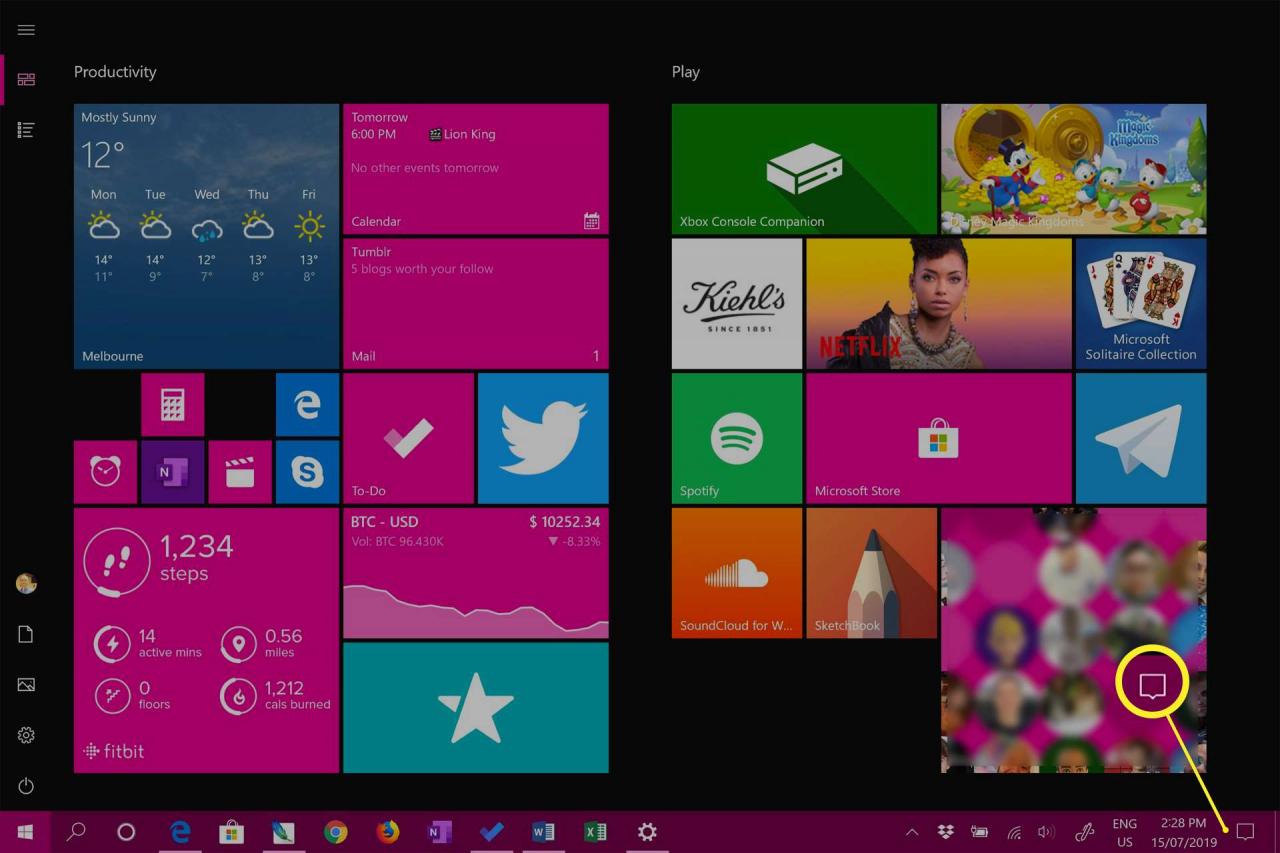
-
Wybierz Wszystkie ustawienia w Centrum akcji systemu Windows.
Gdy masz otwarte Centrum akcji, sprawdź, czy Bluetooth jest włączony - prostokąt Bluetooth powinien być podświetlony; jeśli nie, kliknij go, aby włączyć.
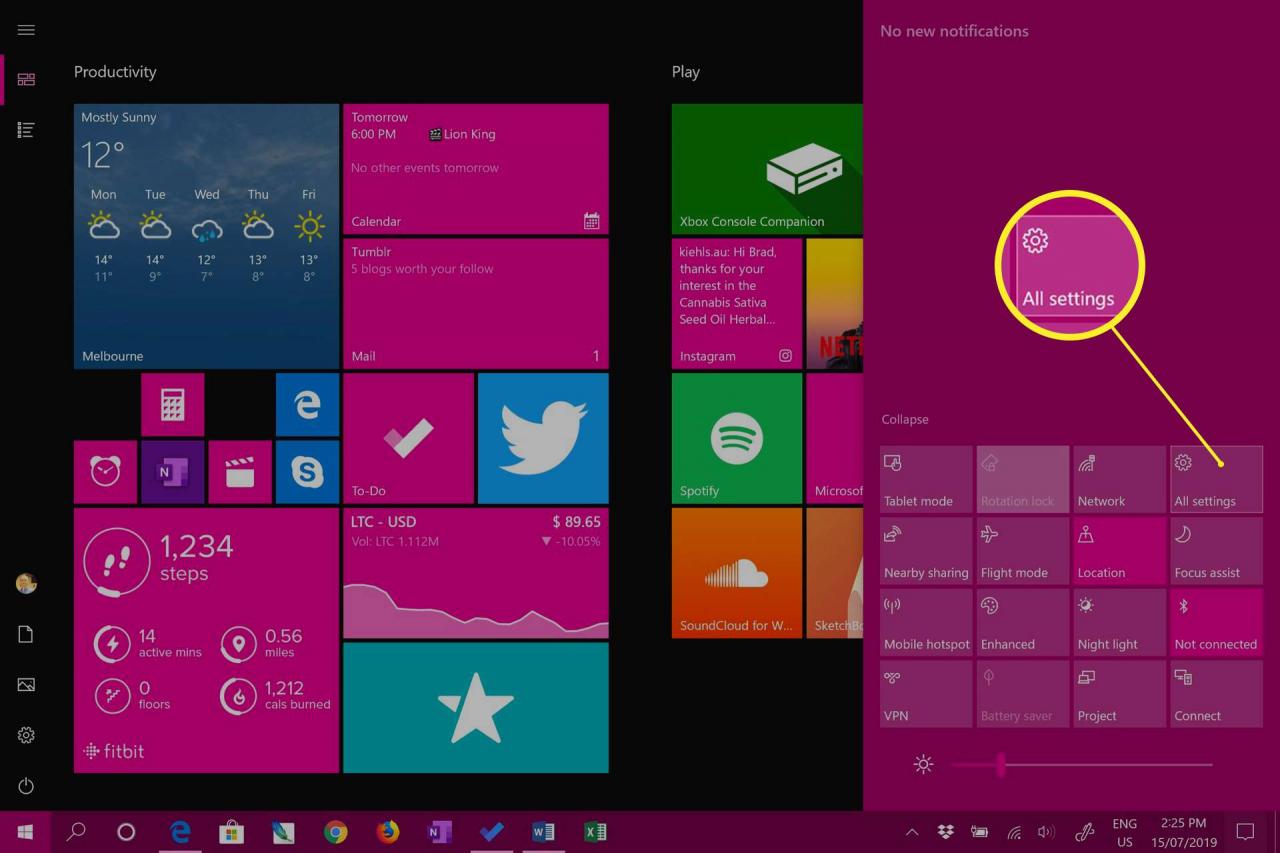
-
Wybierz Urządzenia w ustawieniach systemu Windows.
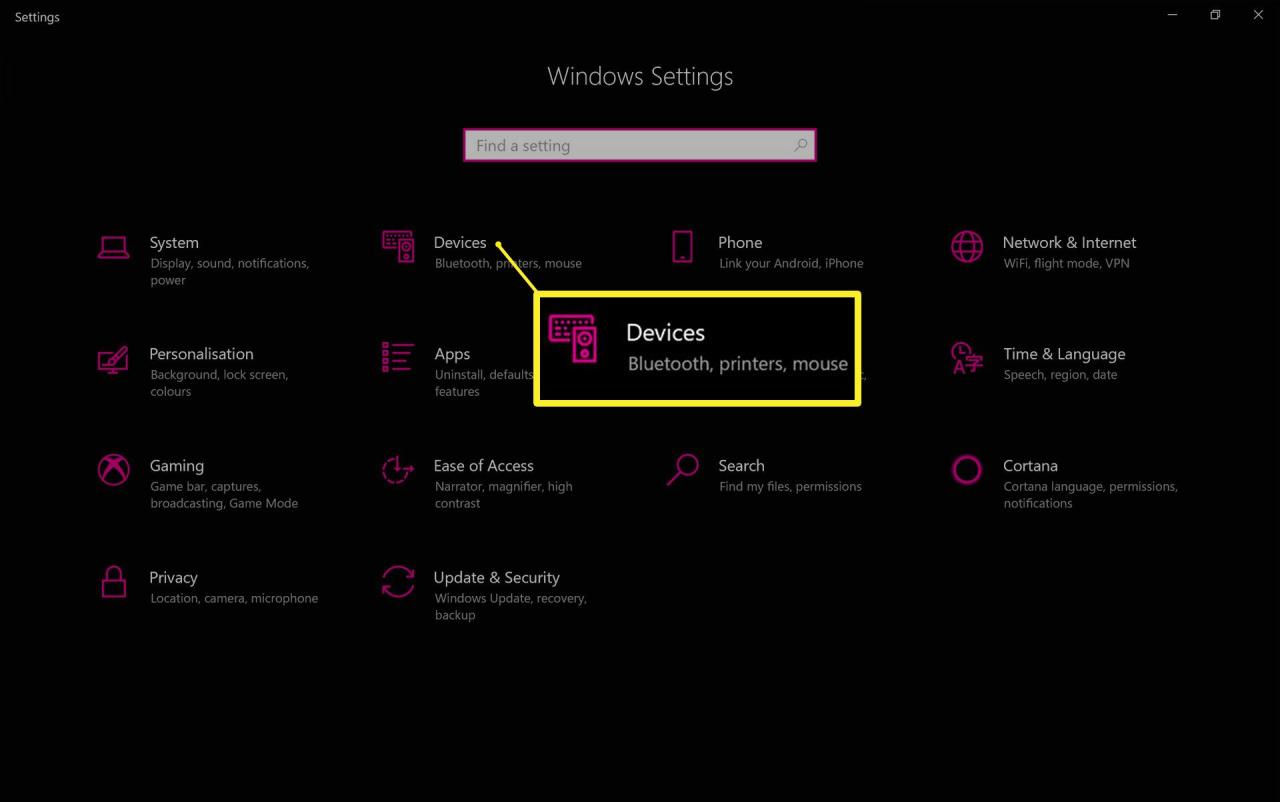
-
Wybierz Bluetooth i inne urządzenia po lewej stronie, a następnie wybierz Dodaj Bluetooth lub inne urządzenia.
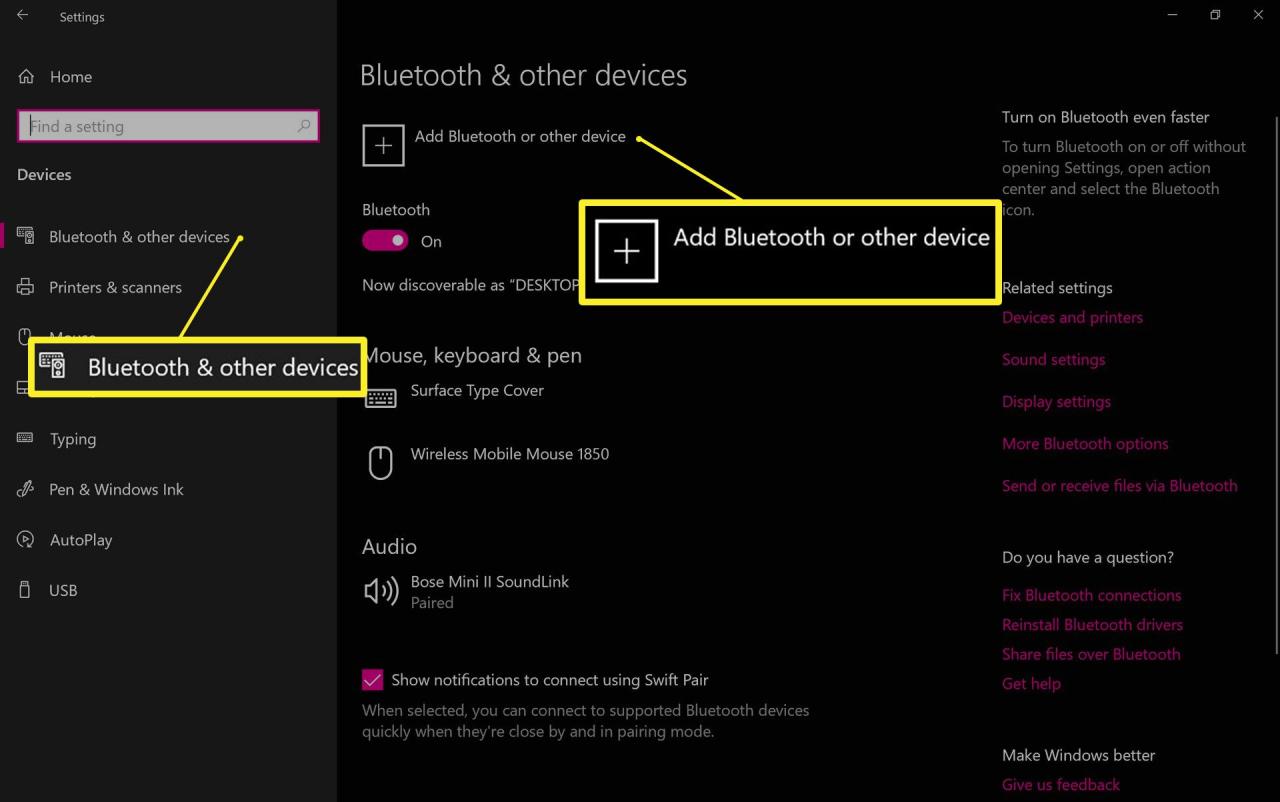
-
Wybierz Bluetooth w oknie Dodaj urządzenie.
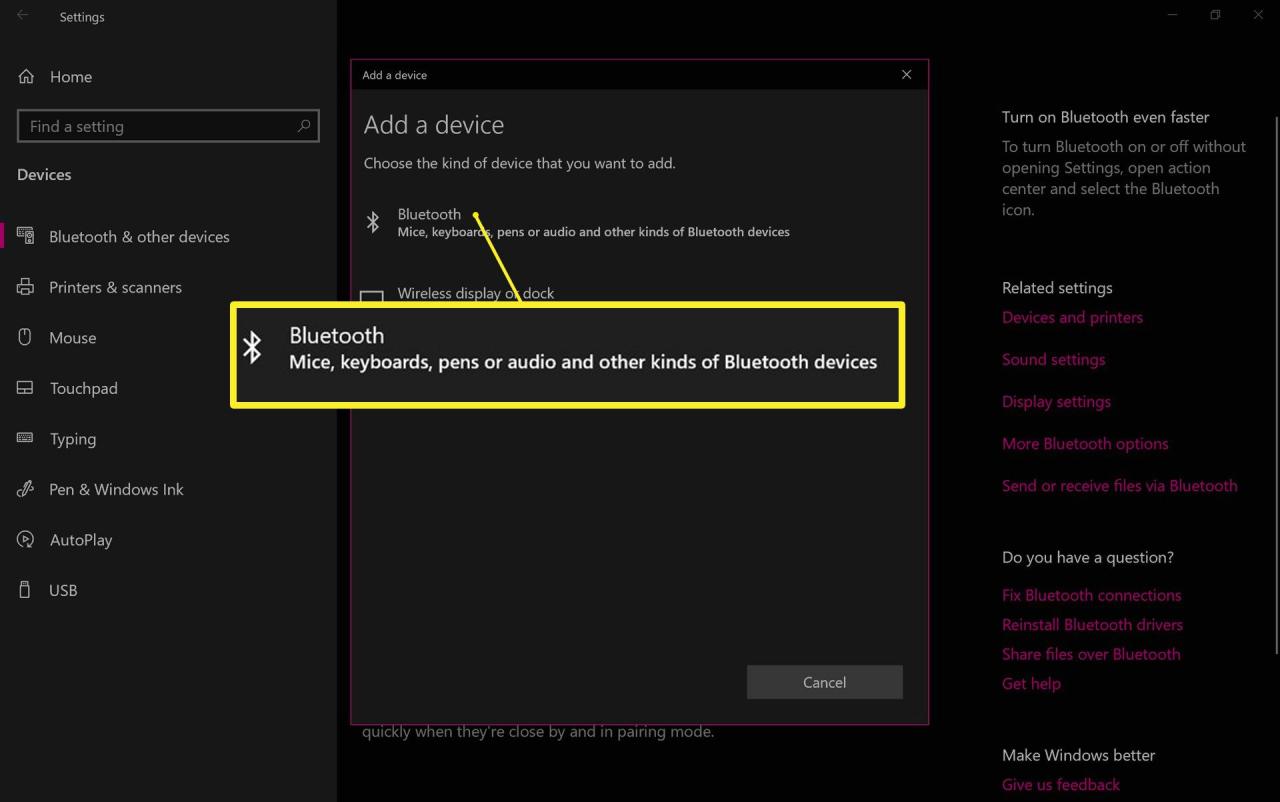
-
Twoje Apple AirPods powinny pojawić się na liście jako AirPods. Wybierz AirPods aby rozpocząć proces parowania.
Jeśli AirPods się nie pojawiają, otwórz pokrywę etui ładującego.
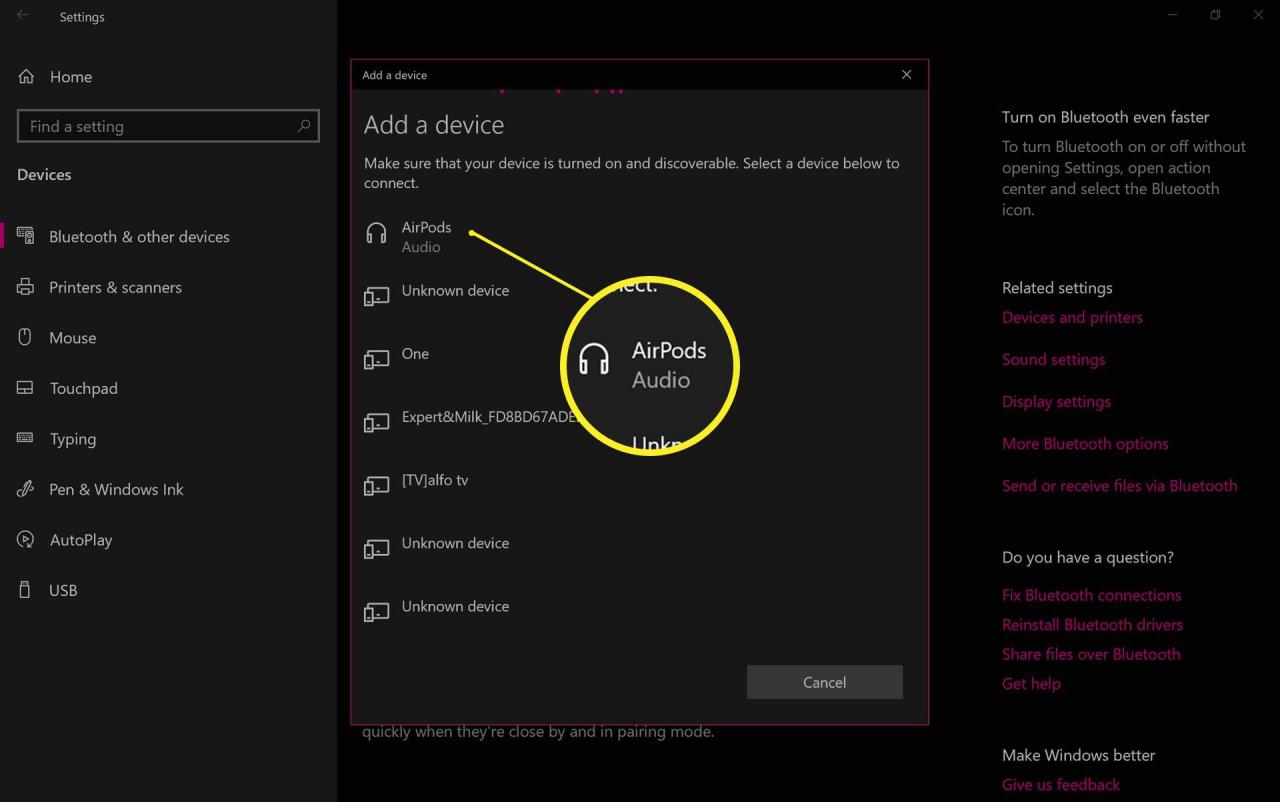
-
Naciśnij okrągły przycisk z tyłu etui ładującego Apple AirPod przy otwartej pokrywie. Światło etui do ładowania powinno zmienić kolor z zielonego na biały.
Kontynuuj mocne naciskanie przycisku synchronizacji, aż parowanie zostanie zakończone. Jeśli pojawi się komunikat o błędzie, naciśnij przycisk Synchronizować na etui ładującym, zanim wybierzesz AirPods na liście urządzeń Bluetooth.
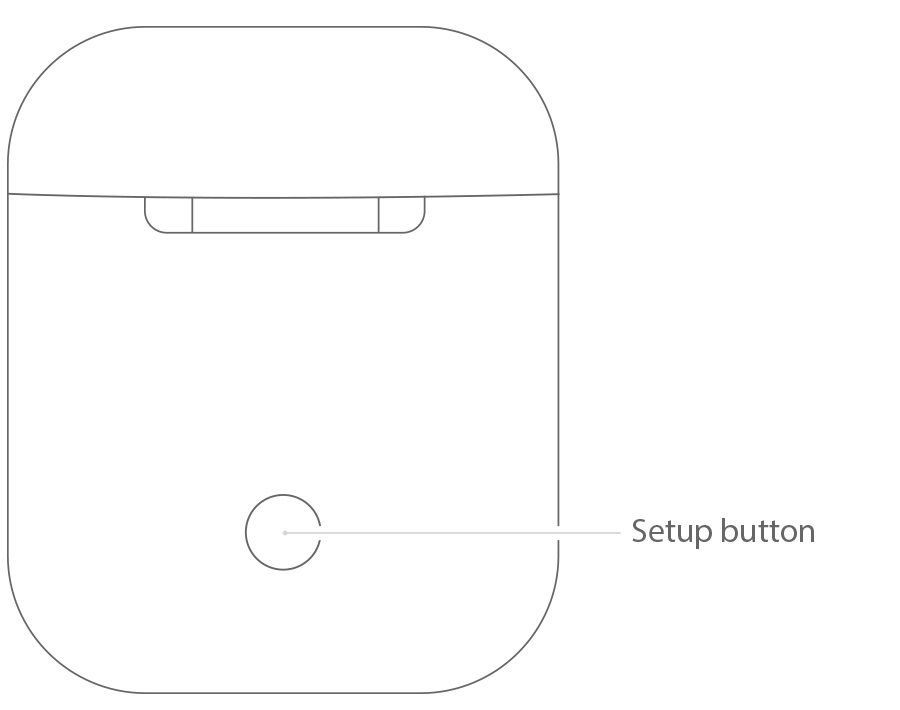
Apple
-
Jeśli sparowano poprawnie, powinien pojawić się komunikat „Twoje urządzenie jest gotowe do pracy!”. Wybierz gotowy aby zamknąć wiadomość.
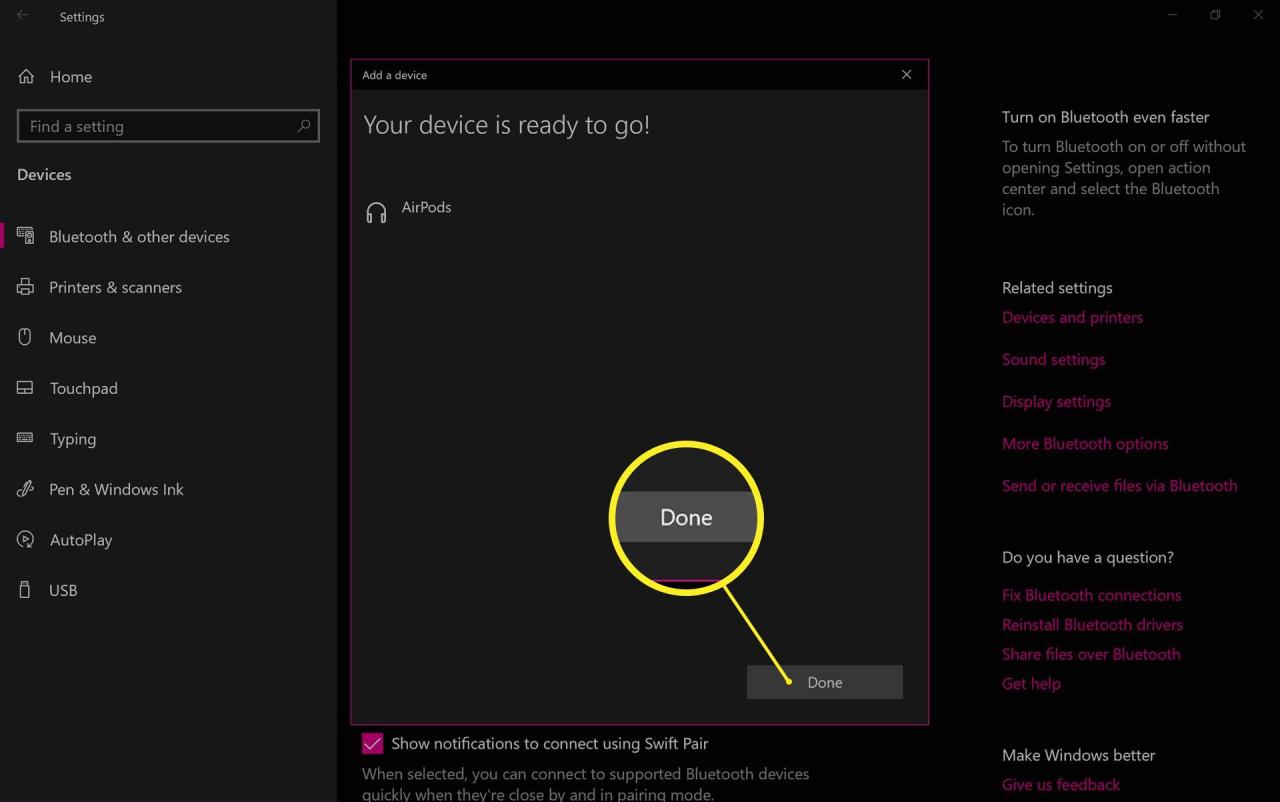
Jak AirPods mogą łączyć się z komputerem z systemem Windows?
Apple AirPods mogą łączyć się z dowolnym komputerem, od laptopów i tradycyjnych komputerów stacjonarnych po nowoczesne urządzenia z systemem Windows 10, takie jak Surface Pro, pod warunkiem, że mają łączność Bluetooth.
Po podłączeniu do komputera z systemem Windows 10 Apple AirPods można używać do słuchania dźwięku, wprowadzania dźwięku przez wbudowany mikrofon oraz do sterowania głośnością lub wstrzymywania dźwięku za pomocą elementów sterujących dotknięciem.
AirPods są kompatybilne z większością urządzeń obsługujących Bluetooth, w tym tabletami i smartfonami z Androidem.
Jak naprawić problemy z synchronizacją Apple AirPod w systemie Windows 10
Jeśli Twoje Apple AirPods przestają działać na komputerze z systemem Windows, wypróbuj następujące rozwiązania:
- Wyłącz Bluetooth na innych urządzeniach. Jeśli sparowałeś AirPods z iPhonem, może to zakłócać połączenie z komputerem, więc spróbuj tymczasowo wyłączyć Bluetooth na innych urządzeniach.
- Otwórz pokrywę etui z funkcją ładowania. Apple AirPods łączą się z urządzeniami, gdy pokrywa etui ładującego jest otwarta, a jej kontrolka zmienia kolor na zielony. Spróbuj otworzyć pokrywę na kilka sekund przed wyjęciem słuchawek AirPods i włożeniem ich do uszu.
Jeśli nadal masz problemy, wykonaj następujące kroki rozwiązywania problemów:
- Otwórz aplikację, taką jak Spotify, na komputerze z systemem Windows 10 i zacznij odtwarzać muzykę.
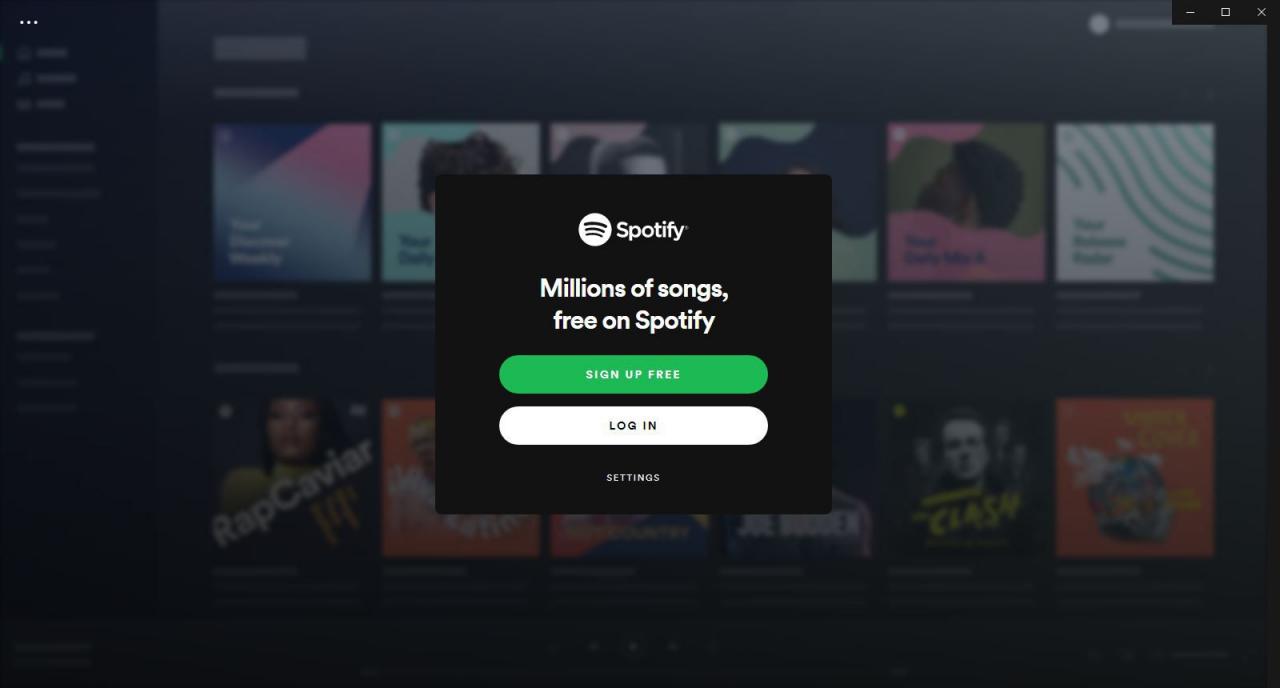
- Umieść Apple AirPods z powrotem w etui ładującym i zamknij pokrywę, a następnie odczekaj kilka sekund.

Seremin / Getty Images
-
Otwórz Centrum akcji i wybierz Wszystkie ustawienia.
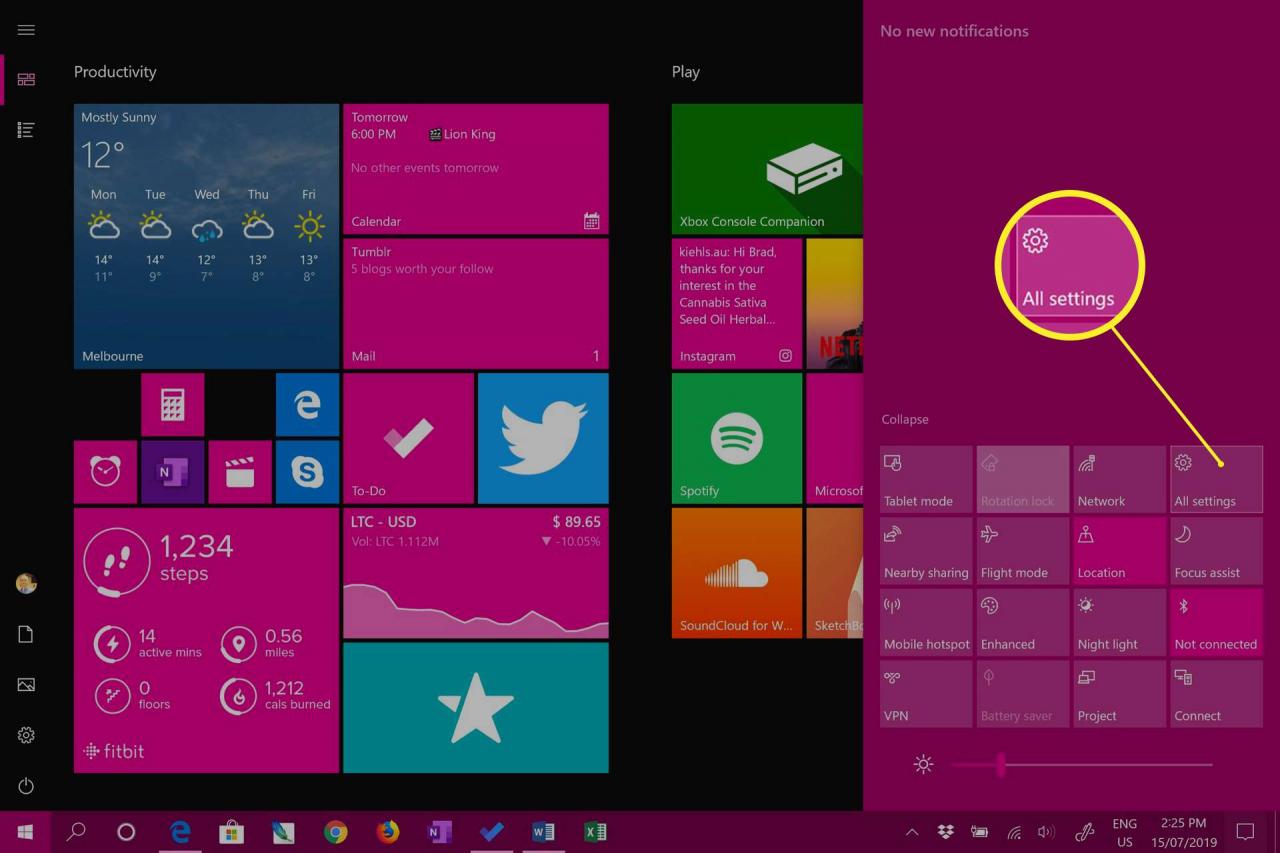
-
Wybierz urządzenia w ustawieniach systemu Windows.
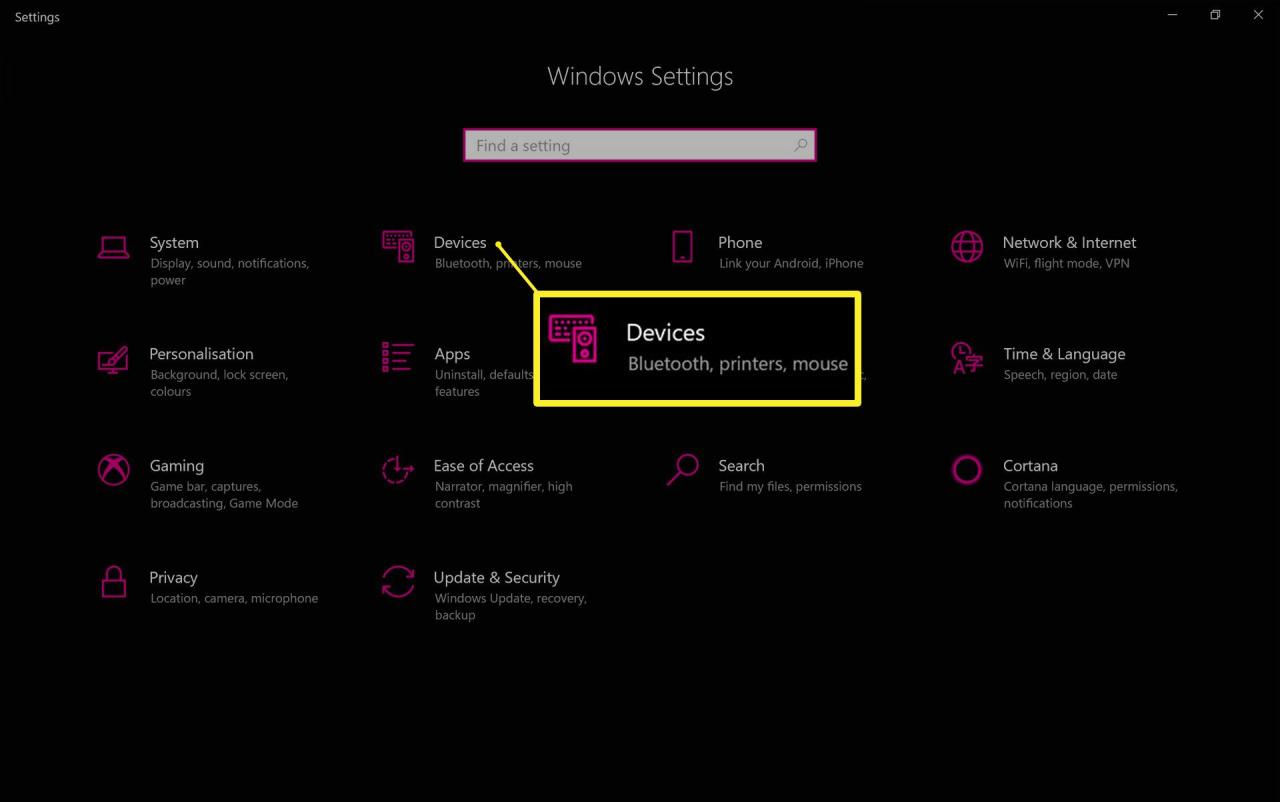
- Upewnij się, że Twoje AirPods znajdują się na liście sparowanych urządzeń.
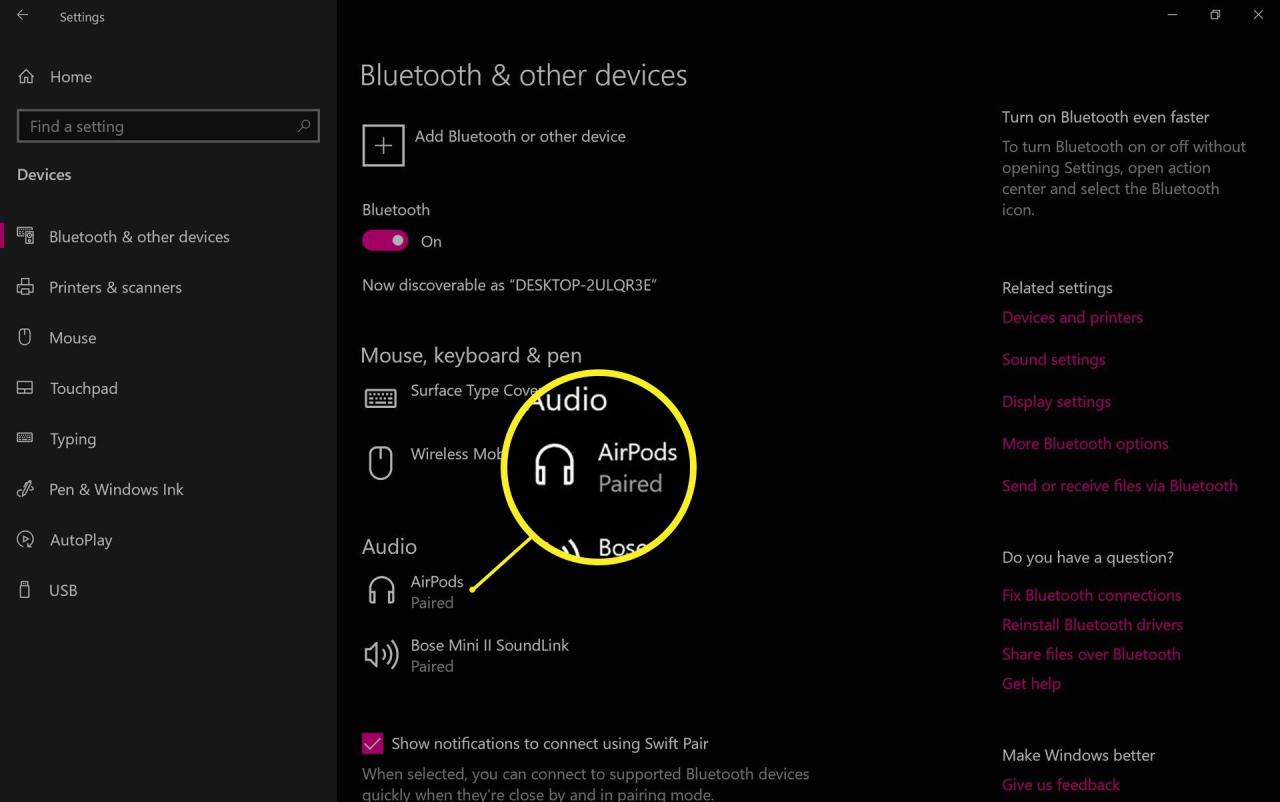
- Otwórz pokrywę etui ładującego, wyjmij AirPods i umieść je w uchu.

John Edelson / Getty Images
-
Wybierz AirPods na liście urządzeń, a następnie wybierz Połącz. AirPods powinny się połączyć, a dźwięk powinien być przez nie odtwarzany.
Jeśli Apple AirPods nadal nie odtwarza dźwięku, otwórz Wszystkie ustawienia > urządzenia, A następnie wybierz opcję Odłącz urządzenie dla AirPods i powtórz proces parowania.
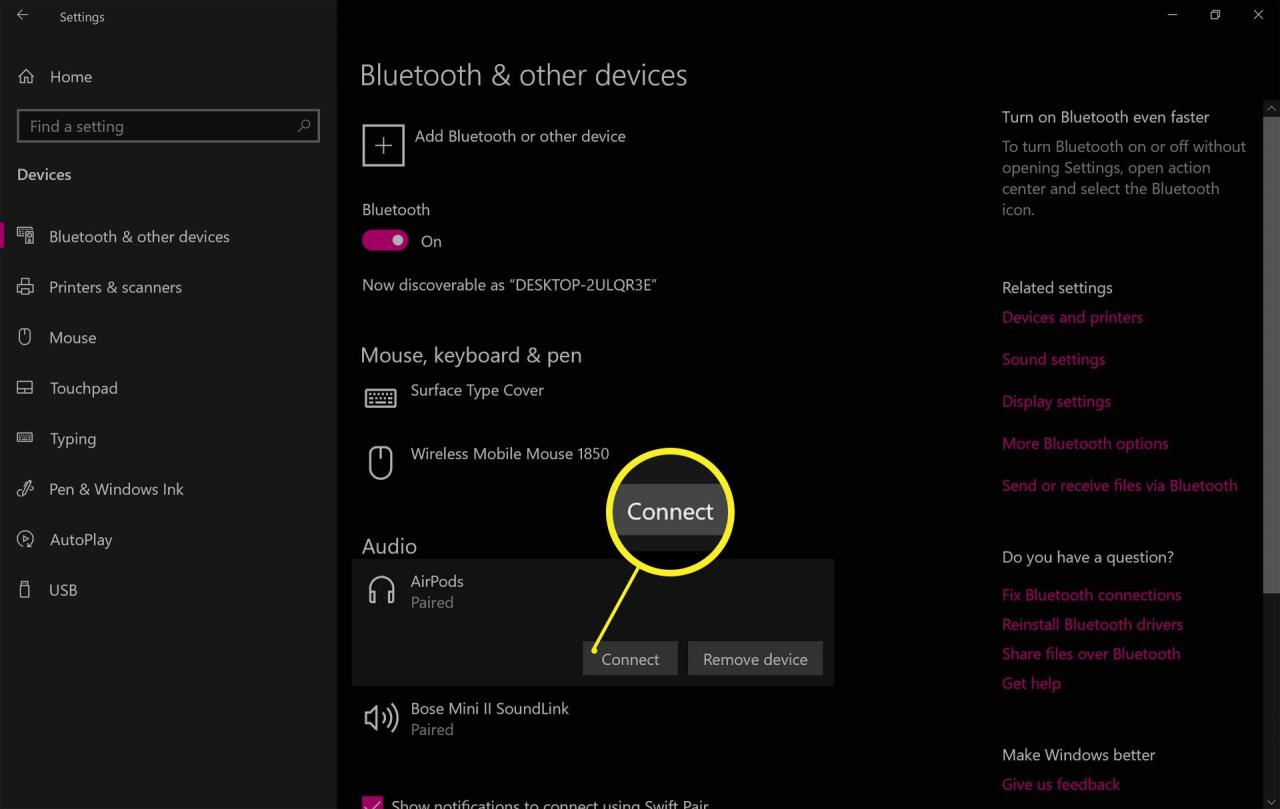
co zrobić jak nie moge sciszyc w ogole dzwieku jak podlacze airpodsy do laptopa??